Az Azure Site Recovery Deployment Planner futtatása a Hyper-V Azure-ba történő vészhelyreállításához
A Site Recovery üzembehelyezés-tervező parancssori eszköz (ASRDeploymentPlanner.exe) a következő négy mód bármelyikében futtatható:
- A virtuálisgép-lista lekérdezése
- Profil
- Jelentés létrehozása
- Átviteli sebesség lekérdezése
Először futtassa az eszközt, hogy megkapja a virtuális gépek listáját egy vagy több Hyper-V-gazdagépről. Ezt követően futtassa profilkészítési módban az eszközt a virtuális gép adatváltozásának és IOPS-értékének összegyűjtéséhez. Ezután futtassa az eszközt a jelentés létrehozásához, hogy megtudhassa a hálózati sávszélességet és a tárolási követelményeket.
A virtuálisgép-lista lekérése Hyper-V virtuális gépek profiljának készítéséhez
Először létre kell hoznia a profillal ellátni kívánt virtuális gépek listáját. Használja a Deployment Planner GetVMList módját, hogy egyetlen paranccsal előállíthassa a több Hyper-V-gazdagépen található virtuális gépek listáját. A teljes lista létrehozását követően eltávolíthatja a kimeneti fájlból azokat a virtuális gépeket, amelyekhez nem kíván profilt készíteni. Ezt követően a kimeneti fájlt a többi művelet végrehajtásához használhatja (profilkészítés, jelentéskészítés és az átviteli sebesség lekérdezése).
A virtuális gépek listáját úgy hozhatja létre, ha az eszközt egy Hyper-V-fürtre, egy önálló Hyper-V-gazdagépre, vagy a kettő kombinációjára irányítja.
Parancssori paraméterek
A következő táblázat a GetVMList módban futtatandó kötelező és nem kötelező eszközparaméterek listáját tartalmazza.
ASRDeploymentPlanner.exe -Operation GetVMList /?
| Paraméter neve | Leírás |
|---|---|
| -Művelet | GetVMList |
| -Felhasználó | A Hyper-V-kiszolgálóhoz vagy Hyper-V-fürthöz való csatlakozáshoz használt felhasználónév. A felhasználónak rendszergazdai hozzáféréssel kell rendelkeznie. |
| -ServerListFile | Azon kiszolgálók listáját tartalmazó fájl, amelyek a profillal ellátni kívánt virtuális gépeket tartalmazzák. A fájl elérési útja lehet abszolút vagy relatív. A fájl minden sorának tartalmazza a következők egyikét:
Például: A ServerList.txt az alábbi kiszolgálókat tartalmazza:
|
| -Directory | (Nem kötelező) Az univerzális elnevezési konvenciónak (UNC) megfelelő elérési út vagy azon helyi könyvtár elérési útja, ahol a művelet során létrehozott adatokat tárolni kívánja. Ha nincs név megadva, a rendszer az aktuális elérési úton található ProfiledData könyvtárat használja alapértelmezett könyvtárként. |
| -OutputFile | (Nem kötelező) A Rendszer menti a Hyper-V-kiszolgálókról lekért virtuális gépek listáját tartalmazó fájlt. Ha nincs megemlítve név, a részleteket a VMList.txt fájl tartalmazza. A fájl használatával kezdje meg a profilkészítést, miután eltávolította azokat a virtuális gépeket, amelyekhez nem kíván profilt készíteni. |
| -Password | (Nem kötelező) A Hyper-V-gazdagéphez való csatlakozáshoz használt jelszó. Ha nem adja meg paraméterként, a rendszer a parancs végrehajtásakor el fogja kérni. |
GetVMList-felderítés
- Hyper-V-fürt: A Hyper-V-fürt nevének a kiszolgálólista fájljában történő megadásakor az eszköz megkeresi a fürt összes Hyper-V-csomópontját, és megszerzi az egyes Hyper-V-gazdagépeken található virtuális gépeket. Hyper-V-gazdagép: A Hyper-V-gazdagép nevének megadásakor az eszköz ellenőrzi, hogy az fürthöz tartozik-e. Ha igen, az eszköz lekérdezi a fürthöz tartozó csomópontokat. Ezután lekéri a virtuális gépeket minden Hyper-V-gazdagéptől.
Egy fájlba is listázhatja azon virtuális gépek rövid nevét vagy IP-címét, amelyeket manuálisan szeretne profillal ellátni.
Nyissa meg a kimeneti fájlt a Jegyzettömbben, és másolja egy másik fájlba (például a ProfileVMList.txt-be) minden olyan virtuális gép nevét, amelyről profilt kíván készíteni. Minden virtuális gép nevét írja külön sorba. A rendszer ezt a fájlt használja majd bemenetként az eszköz -VMListFile paraméteréhez az összes műveletnél (profilkészítés, jelentéskészítés és az átviteli sebesség lekérdezése).
Példák
A virtuális gépek listájának tárolása egy fájlban
ASRDeploymentPlanner.exe -Operation GetVMlist -ServerListFile "E:\Hyper-V_ProfiledData\ServerList.txt" -User Hyper-VUser1 -OutputFile "E:\Hyper-V_ProfiledData\VMListFile.txt"
A virtuális gépek listájának tárolása az alapértelmezett helyen (-Directory elérési útja)
ASRDeploymentPlanner.exe -Operation GetVMList -Directory "E:\Hyper-V_ProfiledData" -ServerListFile "E:\Hyper-V_ProfiledData\ServerList.txt" -User Hyper-VUser1
Profilkészítés Hyper-V rendszerű virtuális gépekhez
Profilkészítési módban a Deployment Planner eszköz mindegyik Hyper-V-gazdagéphez csatlakozik, hogy összegyűjtse a virtuális gépek teljesítményadatait.
A profilkészítés nincs hatással az éles virtuális gépek teljesítményére, mivel nem jön létre közvetlen kapcsolat az éles virtuális gépekkel. A rendszer minden teljesítményadatot összegyűjt a Hyper-V-kiszolgálóról.
Az eszköz 15 másodpercenként lekérdezi a Hyper-V-kiszolgálót a pontos profilkészítés érdekében, és percenként elmenti a teljesítményszámláló adatainak átlagát.
Az eszköz zökkenőmentesen kezeli a virtuális gépek csomópontok közötti migrációját a fürtben és a tárolómigrációt egy gazdagépen belül.
Profillal ellátni kívánt virtuális gépek listájának lekérése
Tekintse át a GetVMList műveletet a profillal ellátni kívánt virtuális gépek listájának létrehozásához.
Ha megvan azon virtuális gépek listája, amelyekről profilt szeretne készíteni, futtathatja az eszközt profilkészítési módban.
Parancssori paraméterek
A következő táblázat felsorolja a profilkészítési módban futtatandó kötelező és nem kötelező eszközparamétereket. Az eszköz ugyanaz, akár VMware-ről, akár Hyper-V-ről szeretne Azure-ra áthelyezést végezni. Ezek a paraméterek Hyper-V használata esetén érvényesek.
ASRDeploymentPlanner.exe -Operation StartProfiling /?
| Paraméter neve | Leírás |
|---|---|
| -Művelet | StartProfiling |
| -Felhasználó | A Hyper-V-kiszolgálóhoz vagy Hyper-V-fürthöz való csatlakozáshoz használt felhasználónév. A felhasználónak rendszergazdai hozzáféréssel kell rendelkeznie. |
| -VMListFile | Azon virtuális gépek listáját tartalmazó fájl, amelyekhez profilt szeretne készíteni. A fájl elérési útja lehet abszolút vagy relatív. A Hyper-V esetében ez a fájl a GetVMList művelet kimeneti fájlja. Ha az előkészületeket manuálisan végzi el, a fájl minden sorában egy kiszolgáló nevének vagy IP-címének kell szerepelnie, amelyet egy virtuális gép neve követ (soronként \ perjellel elválasztva). A fájlban megadott virtuálisgép-névnek meg kell egyeznie a Hyper-V-gazdagépen szereplő névvel. Például: A VMList.txt az alábbi virtuális gépeket tartalmazza:
|
| -NoOfMinutesToProfile | A percek száma, ameddig a profilkészítés futni fog. A minimális érték 30 perc. |
| -NoOfHoursToProfile | Az órák száma, ameddig a profilkészítés futni fog. |
| -NoOfDaysToProfile | A napok száma, ameddig a profilkészítés futni fog. Javasoljuk, hogy legalább 7 napig futtassa a profilkészítést. Ez az időtartam biztosítja a számítási feladatok mintájának pontos megfigyelését a környezetben, amely alapján pontos javaslat adható. |
| -Virtualization | A virtualizálás típusa (VMware vagy Hyper-V). |
| -Directory | (Nem kötelező) Az UNC elérési út vagy azon helyi könyvtár elérési útja, ahol a profilkészítés során létrehozott adatokat tárolni kívánja. Ha nincs név megadva, a rendszer az aktuális elérési úton található ProfiledData könyvtárat használja alapértelmezett könyvtárként. |
| -Password | (Nem kötelező) A Hyper-V-gazdagéphez való csatlakozáshoz használt jelszó. Ha nem adja meg paraméterként, a rendszer a parancs végrehajtásakor el fogja kérni. |
| -StorageAccountName | (Nem kötelező) A helyszínről az Azure-ba történő adatreplikáció során elérhető átviteli sebesség azonosításához szükséges tárfiók neve. Az eszköz erre a tárfiókra tölti fel a tesztadatokat az átviteli sebesség kiszámításához. A tárfióknak Általános célú v1 (GPv1) típusúnak kell lennie. |
| -StorageAccountKey | (Nem kötelező) A tárfiók eléréséhez használt kulcs. Lépjen a Azure Portal >Storage-fiókok>tárfiókjának neve>Beállítások>Hozzáférési kulcsok>kulcs1 (vagy egy klasszikus tárfiók elsődleges hozzáférési kulcsa) területre. |
| -Környezet | (Nem kötelező) Az Azure-tárfiók célkörnyezete. A következő három érték egyike lehet: AzureCloud, AzureUSGovernment vagy AzureChinaCloud. Az alapértelmezett érték az AzureCloud. Akkor használja a paramétert, ha a célrégió az Azure US Government vagy a 21Vianet által üzemeltetett Microsoft Azure. |
Javasoljuk, hogy legalább 7 napig végezze a virtuális gépek profiljának készítését. Ha az adatváltozási minta egy hónapon belül változik, javasoljuk, hogy a héten akkor készítsen profilt, amikor a maximális változás tapasztalható. A legjobb megoldás, ha 31 nap alatt készíti el a profilt, így jobb javaslatokat kaphat.
A profilkészítés időtartama alatt az ASRDeploymentPlanner.exe alkalmazás folyamatosan fut. A profilkészítés időtartama napokban adható meg az eszközben. Az eszköz gyors teszteléséhez vagy a megvalósíthatósági vizsgálathoz néhány óra vagy perc alatt is készíthet profilt. A minimális profilkészítési idő 30 perc.
A profilkészítés során lehetősége van átadni egy tárfióknevet és -kulcsot, amivel megtudhatja, hogy az Azure Site Recovery mekkora átviteli sebességet érhet el a Hyper-V-kiszolgálóról az Azure-ba történő replikáció során. Ha nem ad át tárfióknevet és -kulcsot a profilkészítés során, az eszköz nem számítja ki az elérhető átviteli sebességet.
Az eszköz több példánya is futtatható egyszerre különböző virtuálisgép-csoportokon. Győződjön meg arról, hogy a virtuális gépek neve nem ismétlődik egyik profilkészítési csoportban sem. Tegyük fel például, hogy 10 virtuális gépről készített profilt (VM1–VM10). Néhány nap elteltével szeretne további öt virtuális gépről profilt készíteni (VM11–VM15). A második csoporton (VM11–VM15) egy másik parancssori konzolról futtathatja az eszközt.
Győződjön meg arról, hogy a második virtuálisgép-csoport nem tartalmaz olyan virtuálisgép-nevet, amely szerepel az első profilkészítési példányban, vagy a második futtatáshoz adjon meg egy másik kimeneti könyvtárat. Ha az eszköz két példánya ugyanazokról a virtuális gépekről készít profilt, és ugyanazt a kimeneti könyvtárat is használják, a létrehozott jelentés helytelen lesz.
Alapértelmezés szerint az eszköz a profilhoz van beállítva, és legfeljebb 1000 virtuális géphez hoz létre jelentéseket. A korlátozás módosításához meg kell változtatni a MaxVMsSupported kulcs értékét az ASRDeploymentPlanner.exe.config fájlban.
<!-- Maximum number of VMs supported-->
<add key="MaxVmsSupported" value="1000"/>
Ahhoz, hogy a profil például 1500 virtuális géppel dolgozzon, alapértelmezett beállítások esetén két VMList.txt fájlt kell létrehozni. Az egyikben 1000, a másikban 500 virtuális gép lesz. Futtassa az Azure Site Recovery Deployment Planner két példányát: az egyiket a VMList1.txt, a másikat pedig a VMList2.txt fájllal. Mindkét VMList virtuális gépeinek esetében ugyanazt a könyvtárútvonalat is használhatja a profilkészítési adatok tárolásához.
A hardverkonfigurációtól, és különösen a jelentést létrehozó eszközt futtató kiszolgáló RAM-méretétől függően a művelet elegendő memória hiányában megszakadhat. Megfelelő hardveres feltételek mellett a MaxVMsSupported beállításhoz bármilyen nagyobb értéket meg lehet adni.
A rendszer egyszer, a profilkészítési művelet elején rögzíti virtuálisgép-konfigurációkat, és egy VMDetailList.xml nevű fájlban tárolja őket. Ezeket az adatokat azután a jelentés létrehozásakor használja. Ha a profilkészítés során a virtuális gépek konfigurációjának bármely része módosul (például nő a magok, a lemezek vagy a hálózati adapterek száma), azt a rendszer nem rögzíti. Ha a profilkészítés során módosul az egyik virtuális gép konfigurációja, amelyről profilt készít, akkor a következő megkerülő megoldással kérheti le a virtuális gép legfrissebb adatait a jelentés készítésekor:
- Készítsen biztonsági másolatot a VMdetailList.xml fájlról, és törölje a fájlt a jelenlegi helyéről.
- Adja meg a -User és -Password argumentumokat a jelentés létrehozásakor.
A profilkészítési parancs számos fájlt létrehoz a profilkészítési könyvtárban. Ezeket ne törölje, mert az hatással lenne a jelentésre.
Példák
Profilkészítés virtuális gépekről 30 napon keresztül, valamint a helyszín és az Azure közötti átviteli sebesség meghatározása
ASRDeploymentPlanner.exe -Operation StartProfiling -virtualization Hyper-V -Directory "E:\Hyper-V_ProfiledData" -VMListFile "E:\Hyper-V_ProfiledData\ProfileVMList1.txt" -NoOfDaysToProfile 30 -User Contoso\HyperVUser1 -StorageAccountName asrspfarm1 -StorageAccountKey Eby8vdM02xNOcqFlqUwJPLlmEtlCDXJ1OUzFT50uSRZ6IFsuFq2UVErCz4I6tq/K1SZFPTOtr/KBHBeksoGMGw==
Profilkészítés virtuális gépekről 15 napon keresztül
ASRDeploymentPlanner.exe -Operation StartProfiling -Virtualization Hyper-V -Directory "E:\Hyper-V_ProfiledData" -VMListFile "E:\vCenter1_ProfiledData\ProfileVMList1.txt" -NoOfDaysToProfile 15 -User contoso\HypreVUser1
Profilkészítés virtuális gépekről 60 perc alatt az eszköz gyors teszteléséhez
ASRDeploymentPlanner.exe -Operation StartProfiling -Virtualization Hyper-V -Directory "E:\Hyper-V_ProfiledData" -VMListFile "E:\Hyper-V_ProfiledData\ProfileVMList1.txt" -NoOfMinutesToProfile 60 -User Contoso\HyperVUser1
Profilkészítés virtuális gépekről 2 óra alatt megvalósíthatósági vizsgálathoz
ASRDeploymentPlanner.exe -Operation StartProfiling -Virtualization Hyper-V -Directory "E:\Hyper-V_ProfiledData" -VMListFile "E:\Hyper-V_ProfiledData\ProfileVMList1.txt" -NoOfHoursToProfile 2 -User Contoso\HyperVUser1
Profilkészítéssel kapcsolatos megfontolások
Ha a kiszolgáló, amelyen az eszköz fut, újraindul vagy összeomlik, vagy ha bezárja az eszközt a Ctrl+C billentyűkombinációval, a rendszer megőrzi a profilkészítés során létrehozott adatokat. Előfordulhat azonban, hogy az utolsó 15 percnyi profilkészítés adatai elvesznek. Ezen esetekben a kiszolgáló újraindítása után ismét futtassa az eszközt profilkészítési módban.
Ha megadja a tárfióknevet és -kulcsot, az eszköz a profilkészítés utolsó lépéseként megméri az átviteli sebességet. Ha bezárja az eszközt, mielőtt a profilkészítés befejeződött volna, a rendszer nem számítja ki az átviteli sebességet. Az átviteli sebesség a jelentés létrehozása előtti lekérdezéséhez futtassa a GetThroughput műveletet a parancssori konzolból. Ellenkező esetben a létrehozott jelentés nem tartalmazza majd az átviteli sebességgel kapcsolatos információkat.
Az Azure Site Recovery nem támogatja az iSCSI-vel és átmenő lemezekkel rendelkező virtuális gépeket. Az eszköz nem tudja észlelni és profilba illeszteni a virtuális gépekhez csatlakoztatott iSCSI- és átmenő lemezeket.
Jelentés létrehozása
Az eszköz egy makróbarát Microsoft Excel-fájlt (XLSM-fájlt) hoz létre a jelentés kimeneteként. Ez az üzembehelyezési javaslatokat foglalja össze. A jelentés neve DeploymentPlannerReport_egyéni numerikus azonosító.xlsm, és a megadott könyvtárban lesz elérhető.
A profilkészítés befejezése után futtathatja az eszközt jelentéskészítési módban.
Parancssori paraméterek
A következő táblázat a jelentéskészítési módban futtatandó kötelező és nem kötelező eszközparaméterek listáját tartalmazza. Az eszköz ugyanaz, akár VMware-ről, akár Hyper-V-ről szeretne Azure-ra áthelyezést végezni. A Hyper-V esetében az alábbi paraméterek alkalmazhatók.
ASRDeploymentPlanner.exe -Operation GenerateReport /?
| Paraméter neve | Leírás |
|---|---|
| -Művelet | Jelentés készítése |
| -VMListFile | Azon virtuális gépek listáját tartalmazó fájl, amelyekről profilt készített, és amelyekről jelentést szeretne készíteni. A fájl elérési útja lehet abszolút vagy relatív. A Hyper-V esetében ez a fájl a GetVMList művelet kimeneti fájlja. Ha az előkészületeket manuálisan végzi el, a fájl minden sorában egy kiszolgáló nevének vagy IP-címének kell szerepelnie, amelyet egy virtuális gép neve követ (soronként \ perjellel elválasztva). A fájlban megadott virtuálisgép-névnek meg kell egyeznie a Hyper-V-gazdagépen szereplő névvel. Például: A VMList.txt az alábbi virtuális gépeket tartalmazza:
|
| -Virtualization | A virtualizálás típusa (VMware vagy Hyper-V). |
| -Directory | (Nem kötelező) A profilkészítés során létrehozott adatokat tároló mappa UNC vagy helyi elérési útja. Ezekre az adatokra szükség van a jelentés létrehozásához. Ha nincs név megadva, a rendszer az aktuális elérési úton található ProfiledData könyvtárat használja alapértelmezett könyvtárként. |
| -Felhasználó | (Nem kötelező) A Hyper-V-kiszolgálóhoz vagy Hyper-V-fürthöz való csatlakozáshoz használt felhasználónév. A felhasználónak rendszergazdai hozzáféréssel kell rendelkeznie. A rendszer a felhasználó és a jelszó használatával kéri le a virtuális gépek legfrissebb konfigurációs adatait a jelentéshez (pl. lemezek, magok és hálózati adapterek száma). Ha ez nincs megadva, a rendszer a profilkészítéskor összegyűjtött konfigurációs adatokat használja fel. |
| -Password | (Nem kötelező) A Hyper-V-gazdagéphez való csatlakozáshoz használt jelszó. Ha nem adja meg paraméterként, a rendszer a parancs végrehajtásakor el fogja kérni. |
| -DesiredRPO | (Nem kötelező) A kívánt helyreállítási időkorlát (recovery point objective, RPO) percekben megadva. Az alapértelmezett beállítás 15 perc. |
| -Bandwidth | (Nem kötelező) A sávszélesség (Mb/s). A rendszer ezen paraméter alapján számítja ki az elérhető helyreállítási időkorlátot a megadott sávszélességhez. |
| -StartDate | (Nem kötelező) Kezdő dátum és idő HH-NN-ÉÉÉÉ:ÓÓ:PP (24 órás) formátumban megadva. A StartDate és az EndDate paraméter megadása kötelező. Ha a StartDate meg van adva, a rendszer a StartDate és az EndDate paraméter közötti időszakban összegyűjtött, profilkészítéshez használt adatokról állít elő jelentést. |
| -EndDate | (Nem kötelező) Záró dátum és idő HH-NN-ÉÉÉÉ:ÓÓ:PP (24 órás) formátumban megadva. Az EndDate és a StartDate paraméter megadása kötelező. Ha az EndDate meg van adva, a rendszer a StartDate és az EndDate paraméter közötti időszakban összegyűjtött, profilkészítéshez használt adatokról állít elő jelentést. |
| -GrowthFactor | (Nem kötelező) A növekedési tényező százalékértékként megadva. Az alapértelmezett érték 30%. |
| -UseManagedDisks | (Nem kötelező) UseManagedDisks: Igen/Nem. Az alapértelmezett érték az Igen. Az egy tárfiókban elhelyezhető virtuális gépek számát a rendszer az alapján határozza meg, hogy a virtuális gépek feladatátvételére, illetve feladatátvételi tesztjére nem felügyelt lemez helyett felügyelt lemezen kerül-e sor. |
| -SubscriptionId | (Nem kötelező) Az előfizetés GUID azonosítója. A paraméter használatával létrehozhat egy költségbecslési jelentést a legújabb árakkal az előfizetése, az előfizetéséhez tartozó ajánlat és a célul szolgáló Azure-régió alapján, a megadott pénznemben. |
| -TargetRegion | (Nem kötelező) A replikáció által megcélzott Azure-régió. Mivel az Azure költségei régiónként eltérőek, egy célul szolgáló adott Azure-régióra vonatkozó jelentés létrehozásához használja ezt a paramétert. Az alapértelmezett régió az USA 2. nyugati régiója vagy a legutoljára használt célrégió. Tekintse át a támogatott célrégiók listáját. |
| -OfferId | (Nem kötelező) Az előfizetéshez társított ajánlat. Az alapértelmezett az MS-AZR-0003P (használatalapú fizetés). |
| -Currency | (Nem kötelező) A pénznem, amelyben a költségek megjelennek a létrehozott jelentésben. Az alapértelmezett az amerikai dollár ($) vagy a legutoljára használt pénznem. Tekintse át a támogatott pénznemek listáját. |
Alapértelmezés szerint az eszköz a profilhoz van beállítva, és legfeljebb 1000 virtuális géphez hoz létre jelentéseket. A korlátozás módosításához meg kell változtatni a MaxVMsSupported kulcs értékét az ASRDeploymentPlanner.exe.config fájlban.
<!-- Maximum number of VMs supported-->
<add key="MaxVmsSupported" value="1000"/>
Példák
Jelentés készítése az alapértelmezett értékekkel, ha a profilkészítés során létrehozott adatok a helyi meghajtón találhatóak
ASRDeploymentPlanner.exe -Operation GenerateReport -virtualization Hyper-V -Directory "E:\Hyper-V_ProfiledData" -VMListFile "E:\Hyper-V_ProfiledData\ProfileVMList1.txt"
Jelentés készítése, ha a profilkészítés során létrehozott adatok távoli kiszolgálón találhatóak
A felhasználónak olvasási/írási hozzáféréssel kell rendelkeznie a távoli könyvtárhoz.
ASRDeploymentPlanner.exe -Operation GenerateReport -Virtualization Hyper-V -Directory "\\PS1-W2K12R2\Hyper-V_ProfiledData" -VMListFile "\\PS1-W2K12R2\vCenter1_ProfiledData\ProfileVMList1.txt"
Jelentés készítése a replikációhoz létrehozott adott sávszélességgel
ASRDeploymentPlanner.exe -Operation GenerateReport -Virtualization Hyper-V -Directory "E:\Hyper-V_ProfiledData" -VMListFile "E:\Hyper-V_ProfiledData\ProfileVMList1.txt" -Bandwidth 100
Jelentés készítése 5%-os növekedési tényezővel az alapértelmezett 30% helyett
ASRDeploymentPlanner.exe -Operation GenerateReport -Virtualization Hyper-V -Directory "E:\Hyper-V_ProfiledData" -VMListFile "E:\Hyper-V_ProfiledData\ProfileVMList1.txt" -GrowthFactor 5
Jelentés létrehozása a profilkészítés során használt adatok egy részéből
Tegyük fel, hogy van 30 napnyi adata, amelyet a profilkészítés során hozott létre, de csak 20 napról szeretne jelentést készíteni.
ASRDeploymentPlanner.exe -Operation GenerateReport -virtualization Hyper-V -Directory "E:\Hyper-V_ProfiledData" -VMListFile "E:\Hyper-V_ProfiledData\ProfileVMList1.txt" -StartDate 01-10-2017:12:30 -EndDate 01-19-2017:12:30
Jelentés készítése 5 perces helyreállítási időkorláttal
ASRDeploymentPlanner.exe -Operation GenerateReport -Virtualization Hyper-V -Directory "E:\Hyper-V_ProfiledData" -VMListFile "E:\Hyper-V_ProfiledData\ProfileVMList1.txt" -DesiredRPO 5
Jelentés létrehozása a Dél-India Azure-régióhoz indiai rúpia pénznemmel és adott ajánlatazonosítóval
ASRDeploymentPlanner.exe -Operation GenerateReport -Virtualization Hyper-V -Directory "E:\Hyper-V_ProfiledData" -VMListFile "E:\Hyper-V_ProfiledData\ProfileVMList1.txt" -SubscriptionID 4d19f16b-3e00-4b89-a2ba-8645edf42fe5 -OfferID MS-AZR-0148P -TargetRegion southindia -Currency INR
A számításhoz használt százalékérték
Az eszköz által a jelentéskészítéshez használt alapértelmezett érték az írási/olvasási IOPS, az írási IOPS és az adatváltozás esetén a 95%-os érték. Ezeket az értékeket a rendszer az összes virtuális gép profiljának elkészítése során gyűjti. Ez a mérőszám gondoskodik róla, hogy a virtuális gépek által az ideiglenes események miatt esetlegesen észlelt 100%-os kiugrást a rendszer ne használja fel a céloldali tárfiók és a forrássávszélesség követelményeinek meghatározásakor. Az ideiglenes esemény lehet például egy naponta egyszer futtatott biztonsági mentési feladat, rendszeres időközönként végzett adatbázis-indexelés, elemzési jelentés készítése vagy bármely hasonló, rövid ideig tartó, időpontalapú esemény.
A 95%-os érték használata valós képet ad a számítási feladatok valódi jellemzőiről, és a lehető legjobb teljesítményt biztosítja, amikor a számítási feladatok futnak az Azure-on. Ezt az értéket valószínűleg nem kell módosítania. Ha mégis úgy dönt, hogy módosítja (például 90%-os értékre), akkor az alapértelmezett mappában található ASRDeploymentPlanner.exe.config konfigurációs fájl frissítésével és mentésével létrehozhat egy új jelentést a meglévő, profilkészítés során létrehozott adatokból.
<add key="WriteIOPSPercentile" value="95" />
<add key="ReadWriteIOPSPercentile" value="95" />
<add key="DataChurnPercentile" value="95" />
A növekedési tényezőre vonatkozó megfontolások
Rendkívül fontos figyelembe venni a növekedést a számítási feladatok jellemzőinek meghatározása során, feltételezve a használat esetleges növekedését. Ha beállítja a védelmet, és módosulnak a számítási feladatok jellemzői, nincs lehetőség arra, hogy egy másik védett tárfiókra váltson a védelem letiltása és ismételt engedélyezése nélkül.
Tegyük fel például, hogy a virtuális gép jelenleg megfelel egy standard szintű tárreplikációs fiókhoz. A következő néhány hónapban az alábbi változások várhatók:
- Nő azoknak a felhasználóknak a száma, akik az alkalmazást a virtuális gépen futtatják.
- A megnövekedett mértékű adatváltozás miatt a virtuális gépnek prémium szintű tárolóra van szüksége, hogy az Azure Site Recovery replikációja tartani tudja a lépést.
- Le kell tiltania a védelmet, majd újra engedélyeznie kell egy prémium szintű tárfiókon.
Határozottan javasoljuk, hogy az üzembe helyezés tervezése során a növekedéssel is számoljon. Noha az alapértelmezett érték 30 százalék, az alkalmazása használati mintáját és növekedési előrejelzéseit Ön ismeri a legjobban. A jelentés elkészítése közben ezt a számot igény szerint módosíthatja. Több jelentést is készíthet különböző növekedési tényezőkkel, de ugyanazon adatok alapján. Így eldöntheti, hogy melyik, a céloldali tárolóra, valamint a forrásoldali sávszélességre vonatkozó javaslatok felelnek meg Önnek a leginkább.
Az elkészített Microsoft Excel-jelentés a következő információkat tartalmazza:
- Helyszíni összefoglalás
- Javaslatok
- Virtuálisgép-tároló elhelyezése
- Compatible VMs (Kompatibilis virtuális gépek)
- Nem kompatibilis virtuális gépek
- A helyszíni tárolásra vonatkozó követelmények
- IR-kötegelés
- Költségbecslés
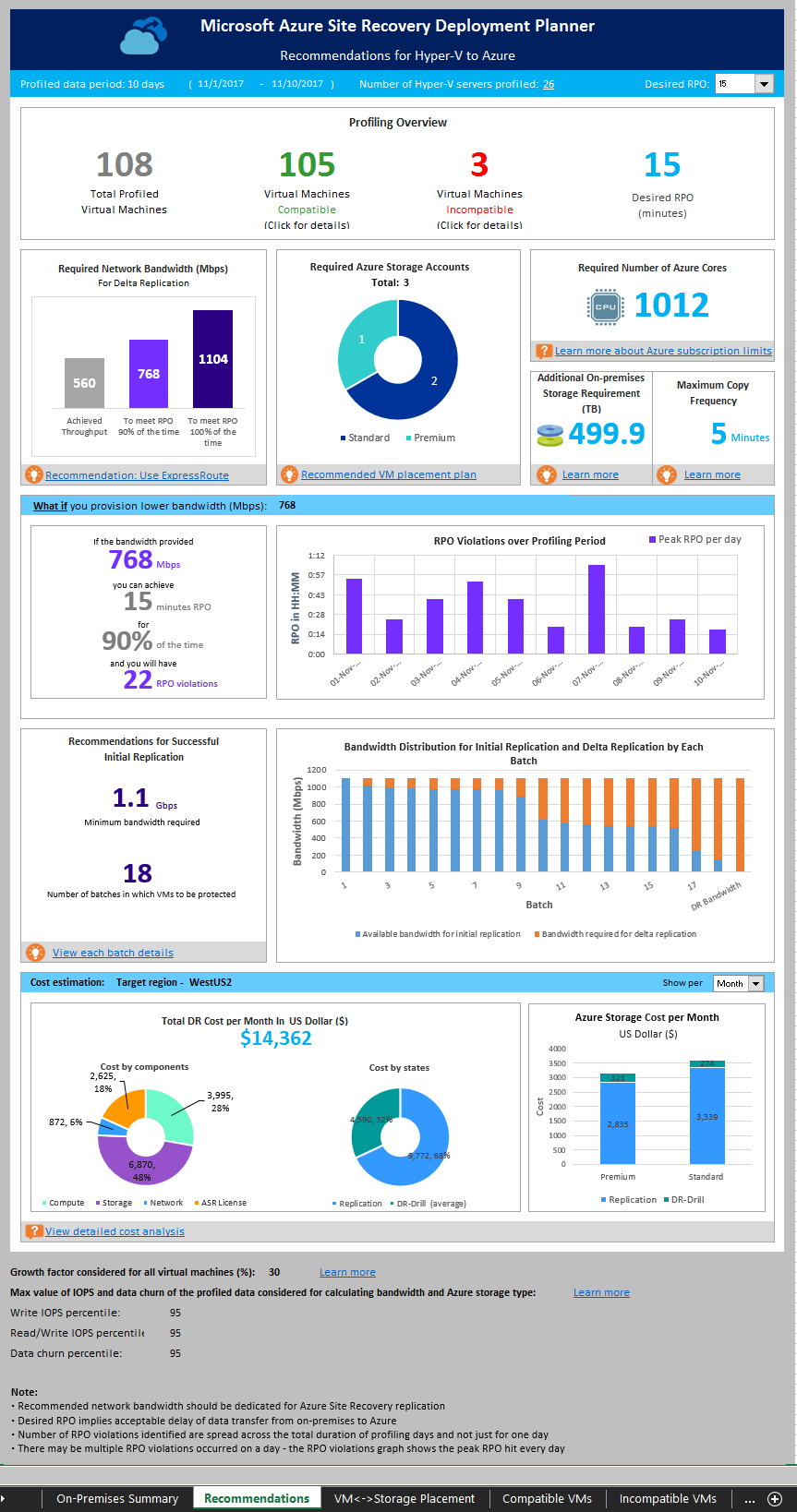
Átviteli sebesség lekérdezése
Ha meg szeretné becsülni az átviteli sebességet, amelyet az Azure Site Recovery el tud érni helyszínről az Azure-ba történő replikáció során, futtassa az eszközt GetThroughput módban. Az eszköz arról a kiszolgálóról számítja ki az átviteli sebességet, amelyen fut. Ideális esetben ez a Hyper-V-kiszolgáló, amelynek virtuális gépei számára védelmet biztosít.
Parancssori paraméterek
Nyisson meg egy parancssori konzolt, és lépjen az Azure Site Recovery Deployment Planner eszköz mappájába. Futtassa az ASRDeploymentPlanner.exe fájlt az alábbi paraméterekkel.
ASRDeploymentPlanner.exe -Operation GetThroughput /?
| Paraméter neve | Leírás |
|---|---|
| -Művelet | Átviteli sebesség lekérdezése |
| -Virtualization | A virtualizálás típusa (VMware vagy Hyper-V). |
| -Directory | (Nem kötelező) A profilkészítés során létrehozott adatokat tároló mappa UNC vagy helyi elérési útja. Ezekre az adatokra szükség van a jelentés létrehozásához. Ha nincs név megadva, a rendszer az aktuális elérési úton található ProfiledData könyvtárat használja alapértelmezett könyvtárként. |
| -StorageAccountName | A helyszínről az Azure-ba történő adatreplikáció során felhasznált sávszélesség meghatározásához szükséges tárfiók neve. Az eszköz erre a tárfiókra tölti fel a tesztadatokat a felhasznált sávszélesség megállapításához. A tárfióknak Általános célú v1 (GPv1) típusúnak kell lennie. |
| -StorageAccountKey | A tárfiók eléréséhez használt tárfiókkulcs. Lépjen a Azure Portal >Storage-fiókok>tárfiókjának neve>Beállítások>Hozzáférési kulcsok>1. |
| -VMListFile | Azon virtuális gépek listáját tartalmazó fájl, amelyekről profilt szeretne készíteni a felhasznált sávszélesség kiszámításához. A fájl elérési útja lehet abszolút vagy relatív. A Hyper-V esetében ez a fájl a GetVMList művelet kimeneti fájlja. Ha az előkészületeket manuálisan végzi el, a fájl minden sorában egy kiszolgáló nevének vagy IP-címének kell szerepelnie, amelyet egy virtuális gép neve követ (soronként \ perjellel elválasztva). A fájlban megadott virtuálisgép-névnek meg kell egyeznie a Hyper-V-gazdagépen szereplő névvel. Például: A VMList.txt az alábbi virtuális gépeket tartalmazza:
|
| -Környezet | (Nem kötelező) Az Azure-tárfiók célkörnyezete. A következő három érték egyike lehet: AzureCloud, AzureUSGovernment vagy AzureChinaCloud. Az alapértelmezett érték az AzureCloud. Akkor használja a paramétert, ha a cél Azure-régió a 21Vianet által üzemeltetett Azure US Government vagy Microsoft Azure. |
Példa
ASRDeploymentPlanner.exe -Operation GetThroughput -Virtualization Hyper-V -Directory "E:\Hyper-V_ProfiledData" -VMListFile "E:\Hyper-V_ProfiledData\ProfileVMList1.txt" -StorageAccountName asrspfarm1 -StorageAccountKey by8vdM02xNOcqFlqUwJPLlmEtlCDXJ1OUzFT50uSRZ6IFsuFq2UVErCz4I6tq/K1SZFPTOtr/KBHBeksoGMGw==
Átviteli sebességgel kapcsolatos szempontok
Az eszköz több 64 MB-os asrvhdfileszám.vhd nevű fájlt (a szám a fájlok számát jelöli) is létrehoz a megadott könyvtárban. Az eszköz feltölti a fájlokat a tárfiókba az átviteli sebesség megállapításához. Az átviteli sebesség mérése után az eszköz törli az összes fájlt a tárfiókból és a helyi kiszolgálóról. Ha az eszköz bármilyen oknál fogva leáll az átviteli sebesség kiszámítása közben, akkor nem törli a fájlokat a tárfiókból és a helyi kiszolgálóról. Ezeket manuálisan kell törölnie.
Az eszköz egy meghatározott időpontban méri az átviteli sebességet. A kapott érték az Azure Site Recovery által a replikáció során elérhető maximális átviteli sebesség, ha a többi tényező nem változik. Ha például valamelyik alkalmazás több sávszélességet kezd el felhasználni ugyanazon a hálózaton belül, a tényleges átviteli sebesség változhat a replikáció során. Az átviteli sebesség mérésének eredménye eltérő lesz, ha a védett virtuális gépek adatváltozása magas a GetThroughput művelet végrehajtásakor.
Ajánlott az eszközt különböző időpontokban futtatni a profilkészítés során, hogy átláthassa, milyen átviteli sebességi szintek érhetők el a különféle időpontokban. Az eszköz a legutóbb mért átviteli sebességet jeleníti meg a jelentésben.
Megjegyzés
Olyan kiszolgálón futtassa az eszközt, amelynek a tárolási és processzorjellemzői megegyeznek a Hyper-V-kiszolgálóéval.
A replikációhoz a helyreállítási időkorlát 100 százalékos eléréséhez javasolt sávszélességet állítsa be. Ha a megfelelő sávszélesség beállítása után nem nő az eszköz által jelentett elért átviteli sebesség, tegye a következőket:
- Ellenőrizze, hogy nem egy hálózati szolgáltatásminőséggel (QoS) kapcsolatos probléma korlátozza-e az Azure Site Recovery átviteli sebességét.
- Ellenőrizze a hálózati késés minimalizálása érdekében, hogy az Azure Site Recovery-tároló a legközelebbi fizikailag támogatott Microsoft Azure-régióban található-e.
- Ellenőrizze a helyi tároló jellemzőit, és állapítsa meg, hogy fejleszthető-e a hardver (pl. váltás HDD-ről SSD-re).